К сожалению, ни один файл не защищен от повреждения. Это касается как офисных документов и архивов, так и аудио и видео файлов. Что может привести к повреждению файла? Поломка винчестера, ошибка на CD-диске, отсутствие у файла конца, сбой при загрузке из Интернета, аварийное выключение компьютера и т.д.
Но отказ медиаплеера проигрывать файл — это еще не повод для того, чтобы удалять его. Прежде его можно попытаться починить, используя одну из специальных программ. В этом небольшом обзоре мы рассмотрим основные возможности подобных утилит, а также попытаемся протестировать их и определить, насколько хорошо они справляются с задачей и насколько велики шансы восстановить файлы с их помощью.
Video Fixer
Программа Video Fixer, или как она называется полностью — Divx Avi Asf Wmv Wma Rm Rmvb Fix Joiner, работает с видео файлами, которые не открываются, с теми, которые были не до конца скачаны из Интернета по протоколам HTTP, FTP, RTSP, MMS и др., а также с файлами, которые невозможно «промотать» вперед в процессе просмотра, перетащив ползунок на нужное место. Программа также управляется с файлами, которые частично повреждены. В целом, вероятность восстановления файлов разработчики оценивают в 80-90 процентов, но, конечно, это во многом зависит от степени повреждения.
tPORt — All Media Fixer 6.3crk
Video Fixer поддерживает большое число форматов (DIVX, DIV, AVI, ASF, WMV, WMA, RM, RMVB, XVID, MPEG-4), среди которых и форматы потокового видео.
Стоит заметить, что разработчики Video Fixer позаботились о тех пользователях, которые работают только с определенными типами файлов и которым не нужна поддержка большого числа форматов. Поэтому кроме Video Fixer, доступны также упрощенные версии программы — Div Divx Fixer, Avi Fixer, Wmv Wma Asf Fixer и Rmvb Rm Fixer, которые стоят дешевле.
Не стоит думать, что программа может восстановить поврежденные фрагменты файлов, принцип ее работы основан на том, что она анализирует ошибки и перезаписывает файл, пропустив данные, которые невозможно прочитать. Как правило, после такой коррекции медиапроигрыватели, например Windows Media Player и Real Player, такие файлы могут открыть.
Интерфейс Video Fixer, как и остальных подобных программ, достаточно прост.
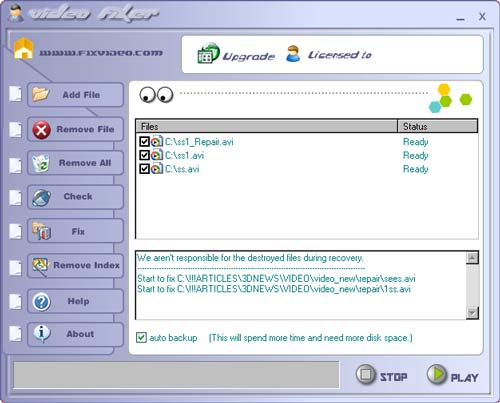
Все функции вынесены в главное окно. С помощью соответствующих кнопок можно добавить файлы для починки, убрать все или выбранные файлы из уже существующего списка. Восстановление файлов начинается после нажатия кнопки Fix. Если файл достаточно большой, перед началом починки имеет смысл воспользоваться опцией Check, чтобы проверить, есть ли шанс на то, что файл будет восстановлен.
Проверка занимает гораздо меньше времени, чем восстановление, правда и стопроцентной гарантии результата не дает. То есть, проверка может пройти успешно, а само восстановление — нет. Зато если уже проверка показала, что файл не подлежит починке, то и пытаться его восстанавливать в программе даже не стоит.
Как бесплатно скачать полную версию Dll File Fixer
При восстановлении файла программа может перезаписывать старый файл новым или же сохранить резервную копию. Конечно же, чтобы на всякий случай сохранить копию файла, лучше флажок auto backup не снимать.
All Media Fixer Pro
Программа All Media Fixer Pro может восстанавливать не только видео, но и аудио файлы. Список форматов, с которыми работает программа, довольно велик. Это WMA, WMV, ASF, WM, ASX, AVI, DIVX, XVID ,Vob, RM, MP3, MP2, MP1, MPA, MPGA, MPG, MPEG, MPA, DAT, WAVE, и даже JPEG и BMP. При этом вероятность восстановления файла зависит от его формата.

Так, программа лучше всего справляется с видеофайлами WMV, RM, DAT. Вероятность восстановления этих файлов — 80-100 процентов. Немного ниже это число (60-80%) для файлов MPG, AVI, DVD, VCD, SVCD и ASF. All Media Fixer Pro, как и Video Fixer, чинит недокачанные, поврежденные файлы, а также те, которые невозможно проиграть или прокрутить вперед.
All Media Fixer выпускается в двух вариантах. Версия без приставки Pro имеет худший алгоритм восстановления, так что шанс на то, что файл будет починен, ниже, чем при использовании All Media Fixer Pro. Если учесть, что обе версии программы коммерческие и разница в цене составляет 10 $, наличие непрофессиональной версии кажется нам просто маркетинговым ходом. Она как бы помогает оценить возможности pro-версии и показывает, настолько вторая выигрывает при сравнении.
Интересная особенность программы — наличие четырех помощников, похожих на героев комиксов, которые сопровождают вас во время работы в программе. Каждый их них выполняет свою функцию — один осуществляет общее командование процессом, второй сканирует файл и проверяет его на наличие ошибок, третий — пытается починить файл и, наконец, четвертый управляет структурой файлов и предлагает данные для замены.
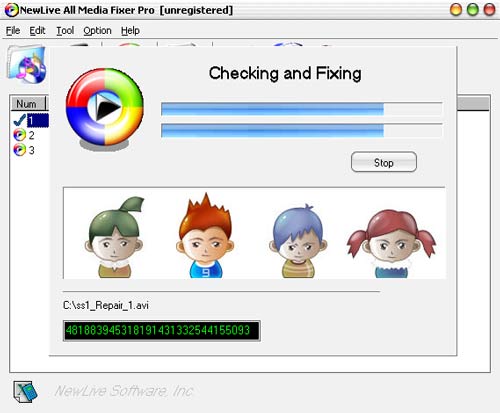
В отличие от Video Fixer, программа All Media Fixer Pro позволяет задать некоторые настройки починки файлов. Поскольку программа работает с тремя типами файлов — видео, аудио и графическими, то и вкладок в окне Preferences сразу три, для каждого типа. Сами же параметры не отличаются. По умолчанию программа проводит восстановление в автоматическом режиме, который и рекомендуется разработчиками.
Но вы можете изменить его, если работа программы вас не удовлетворила. При переключении в режим Custom можно установить три варианта поведения программы при обнаружении поврежденных фрагментов — чинить, удалять и игнорировать. При выборе первого варианта вы сможете установить один из тринадцати режимов починки, а также цвет для заполнения поврежденных участков. По умолчанию он черный.
Еще одна особенность программы — наличие огромного количества скинов, которые помогают сделать работу с ней более комфортной, выбрав ту цветовую схему, которая вам больше по душе.
ASF-AVI-RM-WMV Repair
Эта программа — самая простая из представленных в обзоре. У нее нет ни окна с параметрами, ни дополнительных флажков и кнопок.
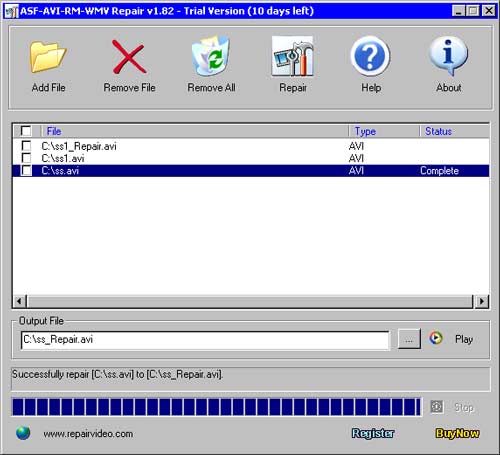
Все по минимуму: кнопки добавления и удаления файлов из списка, запуска процесса починки. При восстановлении файлов программа не перезаписывает исходный файл, а создает его копию с индексом Repair, так что создавать резервную копию файла перед использованием ASF-AVI-RM-WMV Repair нет необходимости. Однако, если видеофайл, с которым вы работаете, слишком велик, убедитесь, что у вас хватит места на жестком диске для записи его восстановленного варианта.
Программа поддерживает форматы AVI, DIVX, XVID, RM, RMVB, ASF, WMV, WMA, AC3. Как видите, в этом списке присутствуют и форматы потокового видео. При починке могут использоваться два алгоритма — Fast и Advanced. Второй производит восстановление с большей вероятностью положительного результата, но работает медленнее.
При обработке файлов небольшого размера скорость большого значения не имеет, поэтому лучше сразу выбирать улучшенный режим. Когда же речь идет о больших файлах, имеет смысл сначала попробовать обработать файл в Fast-режиме, а если это не принесет желаемого результата, обращаться к улучшенному.
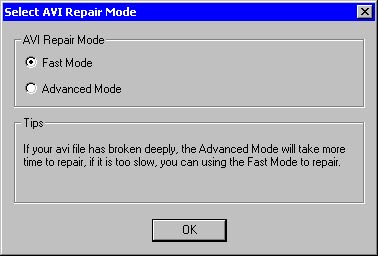
Результаты тестирования
Самым важным параметром оценки программ подобного типа является не количество настроек или удобство интерфейса, а результаты, которые можно с их помощью получить.
Протестировав все три программы, мы пришли к выводу, что с некоторыми заданиями они справляются одинаково хорошо, а с некоторыми — одинаково плохо. Например, попытка починить файл AVI, при просмотре которого невозможно было перемещать ползунок, оказалась успешной. Все три программы показали хороший результат, и перемотка стала работать.
С видеофайлами, у одного из которых было намеренно повреждено начало, а у второго — середина, не справилась ни одна из программ. Video Fixer создавал видимость починки, однако до конца довести ее не смог. Проще говоря, программа просто зависла при выполнении этого задания. ASF-AVI-RM-WMV Repair вообще отказалась работать с этим файлом, отобразив в строке статуса выполнения задания слово Failed. Хитрее всех оказалась All Media Fixer Pro, которая хоть и сообщила, что файл восстановлен, но на самом деле тоже справиться с ним не смогла — исправленный файл все равно медиа плеером не открывался.
Наконец, на третьем тесте нам удалось получить разные результаты. Для него мы специально подготовили файл AVI, который не имел конца. Для этого мы разбили его на две части при помощи программы Total Commander, после чего изменили расширение первой части на AVI, попытавшись тем самым сымитировать недокачанный файл. Такой файл Windows Media Player открывать отказался.
После обработки Video Fixer отремонтированный файл в проигрывателе открылся, но воспроизводиться не стал — программа сообщила о том, что файл имеет неправильный формат. All Media Fixer Pro тоже не смогла восстановить этот файл, и исправленная копия, как и исходная, открываться не стала. И только ASF-AVI-RM-WMV Repair удалось починить файл, и Windows Media Player смог без проблем его воспроизвести.
Заметим, что в тестах намеренно использовался Windows Media Player, так как он является очень капризным. Например, альтернативный проигрыватель Media Player Classic поврежденный нами для третьего теста файл без проблем воспроизводил и до починки, и после восстановления всеми тремя программами. Так что, иногда для того чтобы проиграть поврежденный файл, не нужны никакие программы для ремонта — достаточно использовать другой плеер.
Источник: 3dnews.ru
Восстановление видеофайлов: подробная инструкция
Видеофайлы, записанные на совершенно разных носителях, вследствие их ограниченного срока службы могут подвергаться повреждениям, снижается качество и попутно возникает еще множество проблем. Даже фильмы, хранящиеся на жестких дисках компьютеров, подвержены такому явлению, не говоря уже о том, что их можно совершенно случайно удалить. Рассмотрим, каким же образом производится восстановление видеофайлов, и какие инструменты для этого лучше всего использовать.
Основные направления действий при восстановлении видеофайлов
Как уже понятно, на данный момент четко обозначены две проблемы: ухудшение качества исходного материала и случайное удаление или исчезновение файлов вследствие форматирования винчестера.

Исходя из этого, можно предложить несколько основных методик, которые помогут произвести восстановление видеофайлов с вероятностью возможности их последующего просмотра примерно в 50-100%, в зависимости от типа выбранных действий.
Почему такой большой разброс? Да только потому, что первый показатель применим к реставрации видеоматериала в плане восстановления качества, а второй соответствует возможности восстановления удаленных файлов на компьютере.
Восстановление удаленных видеофайлов при помощи приложения Recuva
Начнем с ситуации, когда файлы были удалены с жесткого диска компьютера, поскольку эта процедура выглядит намного проще, чем реставрация качества. Одним из самых универсальных и простых считается приложение Recuva. Это не только программа для восстановления удаленных видеофайлов, она может применяться для поиска потенциально восстановимых данных любого типа. Тем не менее в ней есть свои интересные стороны.
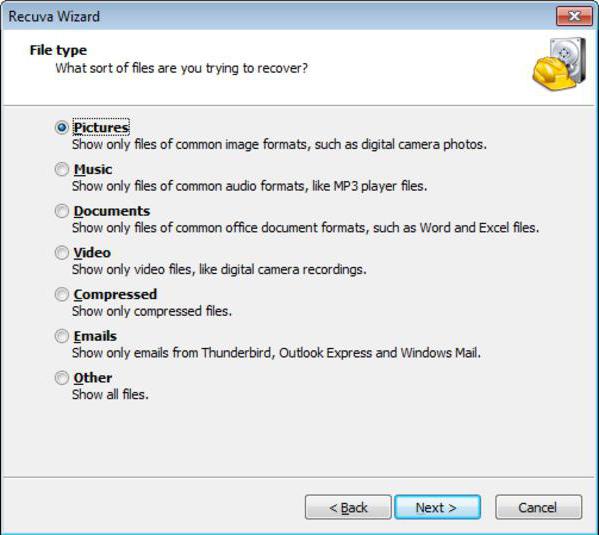
Итак, после установки и первого запуска приложение самостоятельно открывает специальный «Мастер», в котором следует выбрать тип информационных данных. Как уже понятно, нужно задействовать строку с видео, после чего в новом окне выбрать локацию удаленного материала. Если пользователь точно не помнит, где именно располагался исходный файл, можно указать, что место не известно.
Далее желательно задействовать режим глубокого анализа и активировать старт процесса сканирования. В результатах отобразятся все найденные объекты. Зеленым цветом помечаются файлы, которые можно восстановить на 100%, желтым – файлы, которые могут быть восстановлены частично, красным – объекты, которые восстановить невозможно. О результатах восстановления и возможности просмотра видео после этого будет сказано отдельно.
Использование программы R.Saver
Восстановление удаленных видеофайлов можно произвести и с помощью уникальной утилиты R.Saver. По мнению многих специалистов, она является гораздо более мощным средством, нежели предыдущая программа, поскольку способна восстанавливать информацию даже на форматированных носителях, включая даже поврежденные карты памяти.
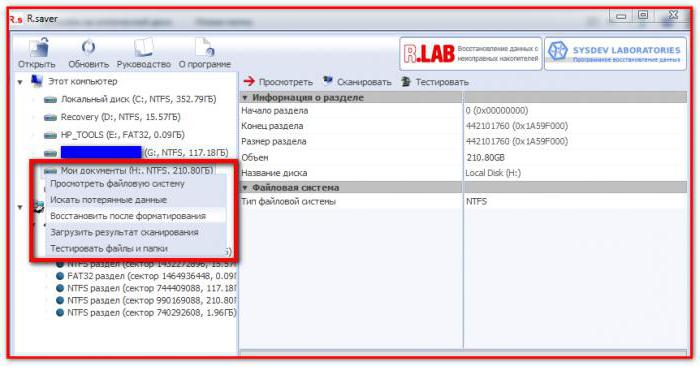
Конечно, сказать, что это именно программа для восстановления видеофайлов, нельзя. Однако алгоритмы сканирования в ней таковы, что можете не удивляться, если программа обнаружит на винчестере или съемном устройстве файлы, о которых вы уже давным-давно забыли. И, естественно, список программ, предназначенных именно для таких целей, можно продолжать до бесконечности.
Программа для восстановления поврежденных видеофайлов All Media Fixer Pro и ей подобные
Теперь посмотрим на реставрацию видео материала. Восстановление поврежденных видеофайлов производится при помощи специальных утилит. Самой простой, быстро работающей и достаточно функциональной, можно назвать программу All Media Fixer Pro.
Это приложение, в отличие от множества ему подобных, может работать с любыми типами мультимедиа, включая графику и звук, хотя насчет аудио тут можно поспорить. Тем не менее, данная программа производит восстановление поврежденных видеофайлов на основе собственных алгоритмов и предполагает использование автоматизированной системы реставрации, так что глобальные настройки параметров менять не нужно. Достаточно выбрать искомый файл и нажать специальную кнопку анализа.
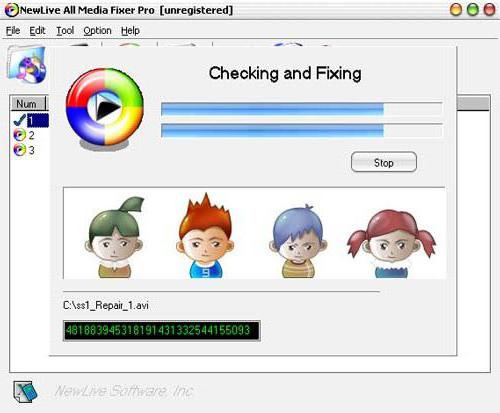
По окончании процесса можно поступить двояко: либо попытаться восстановить поврежденные фрагменты (кнопка Fix), либо попросту удалить их из файла (кнопка Remove). Отсутствие действий – кнопка Ignore.
В принципе, остальные приложения позволяют производить восстановление видеофайлов примерно тем же способом, правда, несколько различаются по количеству воспринимаемых форматов. Среди наиболее популярных и мощных можно отметить следующие:
- VirtualDubMod;
- DivFix++;
- VideoFixer;
- Video Repair Tool;
- ASF-AVI-RM-WMV Repair;
- HD Video Repair Utility и др.
Результат тестирования восстановленных файлов
Наконец, восстановление видеофайлов завершено. Что же показывают результаты тестирования? В большинстве случаев, ни одна программа не смогла полностью реставрировать качество с сохранением исходного формата (это касается и удаленных, и поврежденных файлов). Проигрыватель Windows Media Player большинство файлов не воспроизводит.
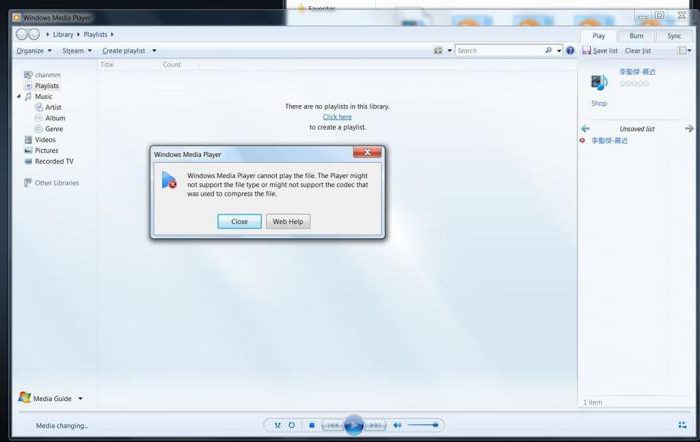
Восстановление удаленных объектов лучше всего производит программа R.Saver (Recuva ей и в подметки не годится). Что же касается реставрации, лучшую программу здесь выделить достаточно сложно, к тому же не все они работают с поврежденными носителями, а некоторые зависают даже в процессе работы. Тем не менее выходом может стать параллельное использование утилит обоих типов.
Что использовать для восстановления аудиодорожек?
И еще один момент, о котором многие просто забывают. Ни одна из вышеперечисленных программ не может похвастаться качеством звука. Поэтому для обработки аудио лучше обратиться к профессиональным и полупрофессиональным пакетам.
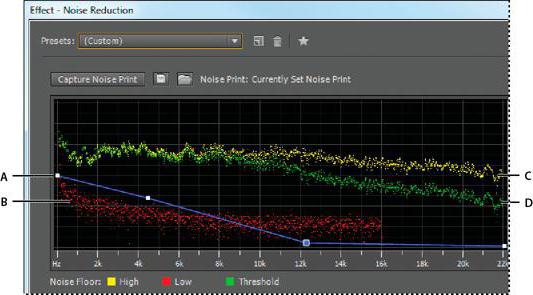
Для этого прекрасно подойдут такие известные программные продукты как Adobe Audition всех версий (бывшая программа Cool Edit Pro), Sony Sound Forge, ACID Pro и многие другие. Только в них можно добиться идеального качества звучания дорожек. Для открытия практически во всех приложениях используется функция импорта или загрузка содержимого видео файлов через строку Open As….
Вместо послесловия
Остается добавить, что, несмотря на использование самых передовых технологий для восстановления видео, вывод напрашивается неутешительный. Если с восстановлением удаленных файлов дело обстоит еще куда ни шло, то с реставрацией все намного хуже. Это и понятно, ведь улучшить видео, оцифрованное с обычной кассеты VHS или скопированное с поцарапанного оптического диска, порой практически невозможно, а заниматься удалением проблемных фрагментов – это слишком примитивно. Так что, выбирать инструменты для выполнения тех или иных действий придется самостоятельно, а лучше — совместить несколько утилит.
Источник: fb.ru
All Media Fixer Восстановление аудио видео файлов




Программа All Media Fixer пригодится если семейное видео, любимый фильм или музыка перестали воспроизводиться или при воспроизведении файла возникают какие-то проблемы. All Media Fixer — это очень хороший инструмент, отличная утилита для восстановления поврежденных аудио или видео файлов. Работает с основными форматами данных, такими как WMA, WMV, ASF, WM, ASX, AVI, WAVE, DAT, MPA, MP1, MP2, MP3, MPEG, MPG, MPGA, JPG, BMP, DVD, VCD, iPod, RM, PSP, 3GP, AMR, SWF.
Разработчики уверяют, что Вы сможете восстановить информацию в 90% случаях. Также возможно восстановление при обрыве соединения во время скачивания файла. Программа имеет дружественный интуитивно-понятный интерфейс и поддерживает большой выбор скинов. При всем своем большом функционале программа имеет небольшой размер.
Источник: www.loadboard.ru
All Media Fixer

All Media Fixer — приложение для быстрого восстановления повреждённых мультимедийных файлов. Работает с распространенными форматами аудио, видео и графики.
Возможности
- Функция удаления ненужных данных;
- Позволяет восстановить поврежденные медиа файлы;
- Наличие различных скинов для меню и главного окна утилиты;
- Поддерживает форматы WMA, WMV, ASF, WM, ASX, AVI, MP3, MP2, MP1, RM, DIVX, XVID, VOB, MPG, MPEG, MPA, DAT, WAVE, JPEG, BMP и т.д.
Преимущества
- Невысокие системные требования;
- Простой и удобный в работе интерфейс;
- Справочная информация на сайте разработчика;
- Последняя версия Portable Media Fixer Pro совместима с Windows 7;
- Находит не запускающиеся или проигрывающиеся не до конца файлы на HDD и карте памяти.
Недостатки
- Английский язык интерфейса;
- Версия Media Fixer Pro 9.11 содержит больше функций;
- Длительное время отсутствуют новые версии софта от официального сайта.
Рекомендуем

Аналоги

Hetman Partition Recovery

AnyReader

Hetman File Repair

JPEG Recovery Pro
Дата обновления:
Размер файла:
Разработчик:
NewLive Software Inc.
Операционные системы:
Windows XP, Vista, 7
Скачать All Media Fixer 9.09
Полное описание
All Media Fixer поможет восстановить поврежденные мультимедийные объекты многих форматов, в том числе: MPGA, MPG, MPEG, MPA, MP1, MP2, MP3, AVI, JPG, WMA, ASF, BMP, VOB, DVD, VCD, SVCD и многие другие. Включает в себя большое количество скинов, позволяющих настраивать интерфейс по собственному желанию.
Достаточно выбрать в главном окне пункт «Add Media File» и выбрать объект, который был поврежден или недокачан. При помощи опции «Start check and fix», программное обеспечение приступит к исправлению требуемого объекта в реальном времени. Об успешном окончании процесса, вас оповестит звуковой сигнал. Новички могут ознакомиться с возможностями утилиты, посетив раздел со справочной информацией. Единственным заметным недостатком софта, является продолжительное отсутствие обновлений от разработчиков.
Источник: recoverprogs.com